Como gravar facilmente PUBG Kills no Windows, iPhone e Android
PlayerUnknown's Battlegrounds (PUBG) é um jogo real de batalha multiplayer online mundial. Você deve ver muitos vídeos PUBG em canais de mídia social. Se você deseja compartilhar suas mortes e destaques memoráveis do PUBG, você pode gravar a tela no celular ou PC do PUBG. Não importa o que você queira registrar mais mortes em PUBG móvel ou desktop, você pode obter o tutorial completo de gravação PUBG aqui.
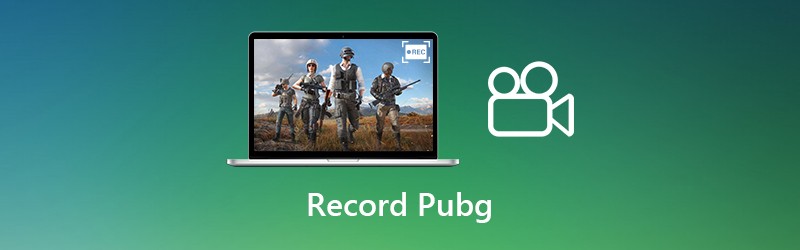

Parte 1: Como gravar PUBG no PC
Se você quiser jogar PUBG com uma tela maior, você pode baixar a versão para PC do PUBG. Conseqüentemente, você precisa de um gravador de tela que possa gravar mortes PUBG no PC com Windows sem atrasos. Durante este tempo, você pode executar Vidmore Screen Recorder para gravar vídeo e áudio HD do PUBG. Além disso, você pode adicionar sobreposição de webcam para gravar PUBG com seu rosto e voz. É suportado para cortar as mortes de fluxo PUBG gravadas para remover parte indesejada. Mais tarde, você pode compartilhar a gravação PUBG em uma parada.
- Grave as maiores mortes de PUBG no PC por opções comuns e teclas de atalho.
- Adicione seu som e imagem na gravação de jogo ao vivo do PUBG.
- Adicione texto, setas, formas e mais ferramentas de desenho ao vídeo e captura de tela do PUBG.
- Grave a tela do jogo PUBG e salve os destaques do PUBG nas plataformas de mídia.
- O software do gravador de jogo funciona com o Windows 10 / 8.1 / 8/7.
Passo 1: Abra o gravador de tela Vidmore. Escolher Gravador de video na interface principal. Assim, você pode obter recordes mundiais e destaques do PUBG dentro do programa.

Passo 2: Habilitar Exibição e Som do Sistema para gravar vídeo PUBG com áudio. Você pode habilitar Webcam e Microfone para gravar mortes PUBG com seu comentário baseado em sua necessidade.

Etapa 3: Clique GRAVANDO para começar a gravar o vídeo do jogo PUBG. Você pode registrar estatísticas de vapor no PUBG com Pausa e Currículo botões. Clique no ícone da câmera para fazer uma captura de tela do registro de habilidade mais alta do PUBG.

Passo 4: Clique Pare para interromper a gravação no PUBG. Você pode clicar Toque para visualizar o vídeo de gravação do jogo PUBG. Além do mais, você pode cortar os destaques PUBG gravados dentro do Antevisão janela.

Etapa 5: Agora clique Salve para exportar e salvar a jogabilidade PUBG com áudio. No Histórico de Gravação janela, você pode compartilhar PUBG kills diretamente.

Parte 2: Como gravar PUBG no iPhone
Se você deseja gravar PUBG móvel em dispositivos iOS, não há necessidade de instalar nenhum gravador de ecrã aplicativo. Certifique-se de estar executando o iOS 11 e versões posteriores. Depois disso, você pode gravar PUBG mobile world kill no iPhone com a gravação de tela do iOS.
Passo 1: Abra o Configurações aplicativo. Toque Centro de Controle. Escolher Personalizar controles. Em seguida, toque no ícone + antes Gravação de tela.
Passo 2: Puxar para cima Centro de Controle e toque no Registro opção. Escolher Tela de registro ou Tela de gravação e microfone na caixa de diálogo pop-up.
Etapa 3: Jogue o jogo móvel PUBG como de costume. O iPhone começará a gravar PUBG após a contagem regressiva de 3 segundos.
Passo 4: Toque Pare para interromper a gravação do PUBG no iPhone. Você pode obter as mortes gravadas de celulares no celular PUBG do Câmera aplicativo.
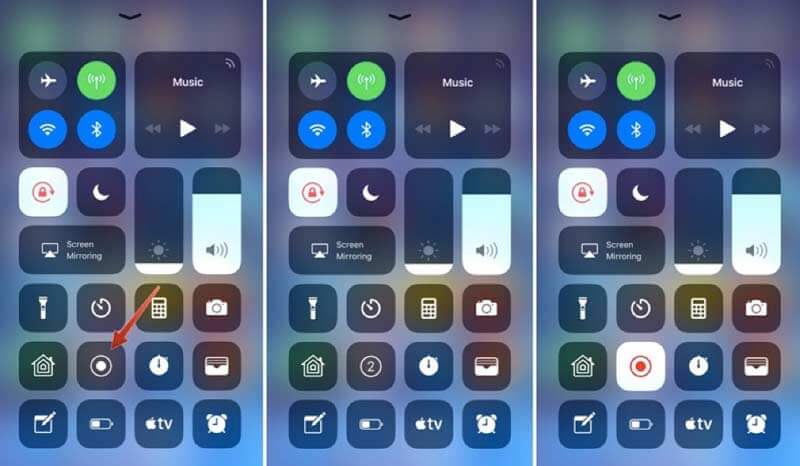
Parte 3: Como gravar PUBG no Android
Se a captura automática de realces do PUBG não estiver funcionando, você pode usar aplicativos de gravador de tela do Android para gravar o jogo do PUBG. Esta seção definirá o Google Play Games como um exemplo.
Passo 1: Abra o aplicativo Google Play Games.
Passo 2: Toque Gravar jogabilidade no menu principal.
Etapa 3: Toque em Registro opção perto de PUBG móvel.
Passo 4: Escolha a resolução de gravação de jogo PUBG e depois escolha Próximo.
Etapa 5: Toque Lançamento na mensagem pop-up para confirmar.
Etapa 6: Escolher Registro para gravar PUBG mobile no Android. Posteriormente, você pode salvar ou compartilhar o vídeo de gravação PUBG.
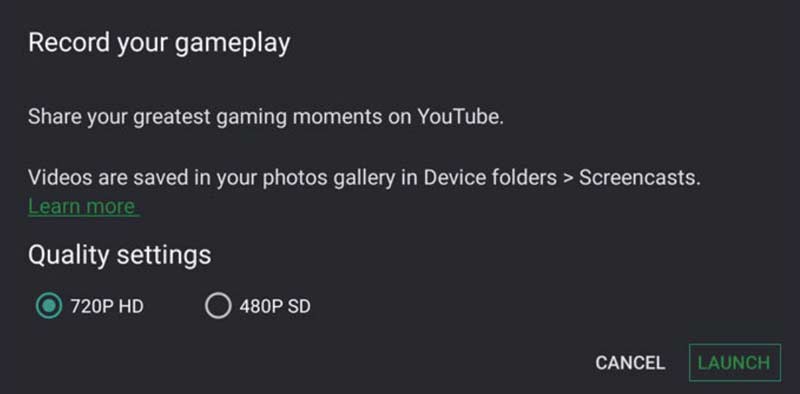
Se você deseja gravar o jogo PUBG com sobreposição de webcam, usar o Vidmore Screen Recorder é uma boa escolha. Você pode gravar o jogo PUBG e seus comentários ao mesmo tempo. Além disso, você pode aplicar ferramentas de desenho e usar o aparador de vídeo para editar rapidamente o vídeo de gravação da tela PUBG. Fique à vontade para baixar o programa sempre que quiser gravar o jogo.


